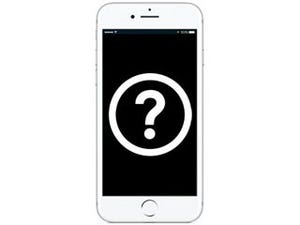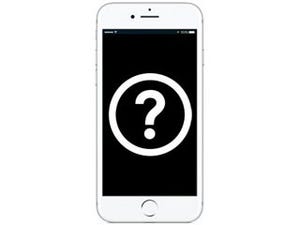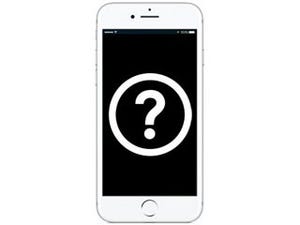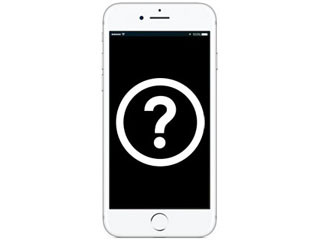iPhoneを使っている時、画面の下からボタンがたくさん並んだ白っぽい画面が出てくることがあります。これは「コントロールセンター」と呼ばれる、iPhone本体のいくつかの機能を使うための操作画面です。
コントロールセンターの出し方・しまい方
うっかり出てしまった、という場合もあるかもしれませんが、本来は画面下端から上にスライドすることで表示させ、逆の動作で収納することができます。
収納は、コントロールセンター以外の部分をタップするか、ホームボタンを押してもOKです。
コントロールセンターのボタンの使い方
ボタンはたくさんありますが、一つひとつはとても簡単な機能です。
上部にあるボタンはこんな機能
(1)機内モード:iPhoneの電源を入れたまま、電波を使わない「機内モード」をオン/オフします。飛行機の離着陸時など、通信が禁止される際にオンにします
(2)Wi-Fi:Wi-Fi(無線LAN)をオン/オフします。通常はオンのままでOKです
(3)Bluetooth:Apple Watchや、ヘッドフォン、キーボード、スピーカー等のBluetooth接続機器との通信をオン/オフします。通常はオンのままでOKです
(4)おやすみモード:電話・メッセージ等の着信や通知があっても、音・振動を出さない「おやすみモード」をオン/オフします。音も振動も出したくない場所ではオンに。指定時間に自動でオン/オフすることも可能
(5)画面向きのロック:iPhone本体のタテヨコを変えた時に、画面の向きも変わってしまうのを防ぐロック機能をオン/オフします。電子書籍や動画を見る場合などに便利です
中央部にあるボタンはこんな機能
(6)明るさ調整:iPhoneの画面が暗い場合・明るすぎる場合にはここで手動調整ができます。マルを右へ動かすと明るく、左へ動かすと暗くなります
(7)AirPlay:「AppleTV」という機器を介してテレビ画面にiPhoneの画面を映し出します。AppleTVをお持ちでない場合は使いません
(8)AirDrop:メールやLINEを使わず、その場にいる人のiPhoneに写真・動画などの情報を送ることができる機能です。詳細は別の回に
(9)NightShift:安眠に悪いとされるブルーライトを低減した画面表示に切り替えます。指定時間に自動でオン/オフすることも可能
下部にあるボタンはこんな機能
(10)懐中電灯:カメラのフラッシュを懐中電灯として点灯させます
(11)タイマー:時計アプリのタイマー画面を開きます
(12)電卓:電卓アプリを開きます
(13)カメラ:カメラアプリを開きます
横にスライドすると別の画面が
(14)再生時間
(15)前へスキップ/長押しで早戻し
(16)再生/停止
(17)次へスキップ/長押しで早送り
(18)ボリューム調整